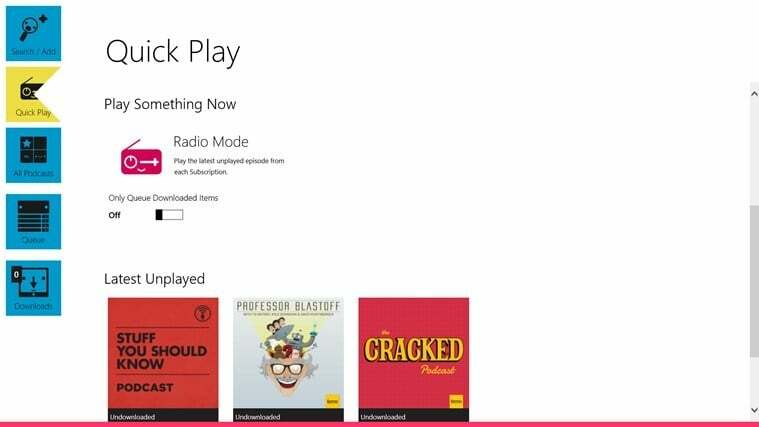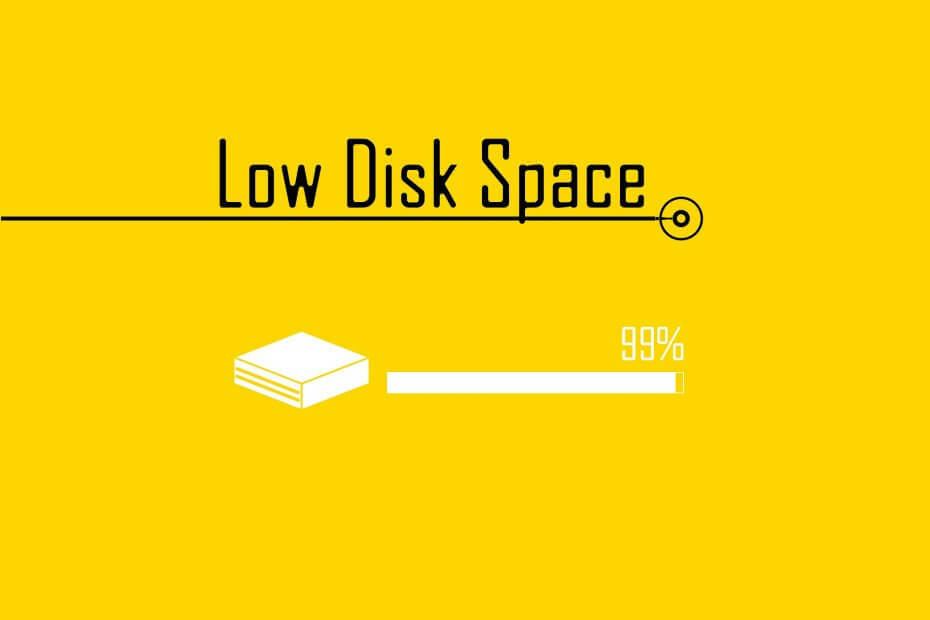
Овај софтвер ће одржавати и покретати управљачке програме, чиме ће се заштитити од уобичајених рачунарских грешака и квара хардвера. Проверите све своје управљачке програме у 3 једноставна корака:
- Преузмите ДриверФик (верификована датотека за преузимање).
- Кликните Покрените скенирање да бисте пронашли све проблематичне управљачке програме.
- Кликните Ажурирај управљачке програме да бисте добили нове верзије и избегли кварове у систему.
- ДриверФик је преузео 0 читаоци овог месеца.
Сад кад је Ажурирање за Виндовс 10. априла 2018 неки ажурирани корисници можда су приметили да имају око 29 гигабајта мање простора на чврстом диску него што је то раније био случај. То је зато што се претходна фасцикла за инсталацију оперативног система Виндовс 10 задржава неколико недеља након великог ажурирања. Због тога ћете имати мање простора на диску док се та фасцикла не избрише аутоматски 10 дана након ажурирања. Ако не можете да чекате недељу и по, на овај начин можете да ослободите најмање 10 ГБ простора на ХДД-у.
Ослободите 30 ГБ простора за складиштење
1. Ослободите простор за складиштење помоћу чишћења диска
Није вам потребан ниједан услужни програм да бисте ослободили пуно простора на чврстом диску након ажурирања за Виндовс 10. априла 2018. Виндовс 10 Услужни програм за чишћење диска урадиће сасвим добро. Претходне инсталационе датотеке помоћу Диск Цлеануп можете избрисати на следећи начин.
- Прво кликните дугме Цортана на траци задатака.
- Унесите кључну реч „Чишћење диска“ и изаберите Чишћење диска да бисте отворили прозор приказан директно испод.

- Изаберите Ц: у падајућем менију Дриве Селецтион и притисните У реду дугме.
- Затим притисните Очистите системске датотеке дугме да бисте поново отворили прозор за избор погона.
- Изаберите свој Ц: погон у падајућем менију. Услужни програм за чишћење диска поново ће скенирати ХДД, а затим ће се отворити прозор испод.
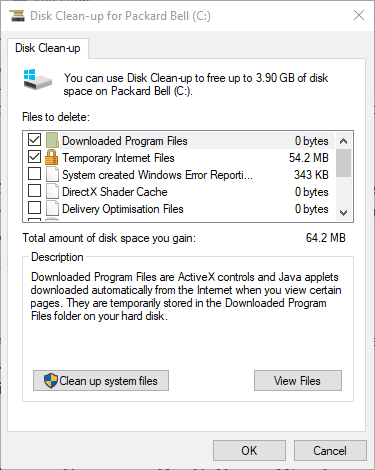
- Сада можете да изаберете а Претходна инсталација система Виндовс поље за потврду на том прозору. Изаберите Претходна инсталација система Виндовс и притисните У реду дугме.
- Затим кликните Брисање датотека да даље потврди.
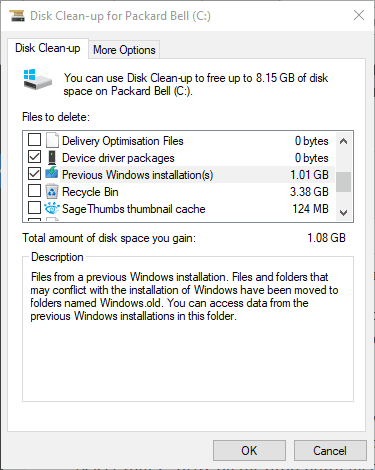
- ПОВЕЗАН: „Ослободите простор одмах“ чисти непотребне датотеке Виндовс 10 за мање од 2 минута
2. Ослободите простор за складиштење путем прозора за подешавања
Најновији Виндовс 10 такође укључује нови Ослободите простор алат у апликацији Подешавања. Тако можете и да избришете претходну инсталацију оперативног система Виндовс помоћу апликације Сеттингс. Међутим, имајте на уму да не можете вратити Виндовс 10 у претходну верзију након брисања претходних инсталационих датотека. На овај начин можете да ослободите мало простора на чврстом диску путем Подешавања.
- Прво отворите апликацију Цортана.
- Унесите кључну реч ‘складиште’ у поље за претрагу Цортане и кликните на Стораге да бисте отворили прозор приказан директно испод.
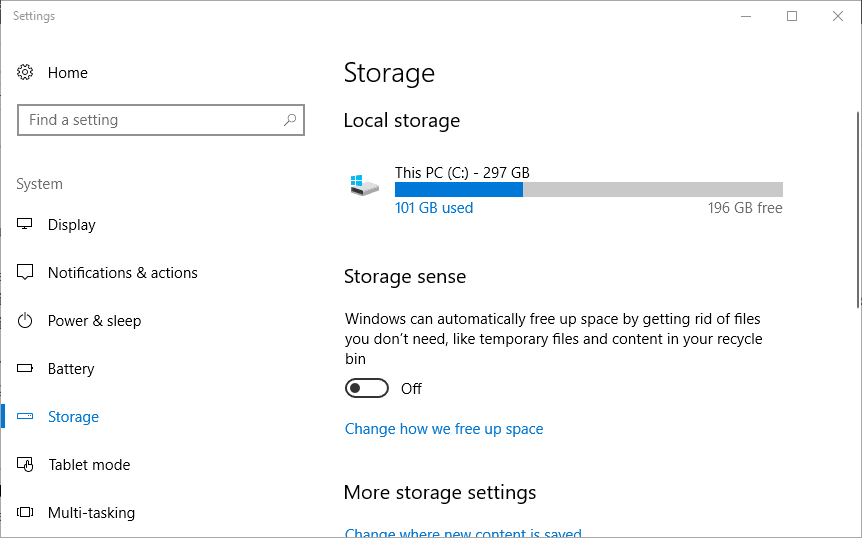
- Затим кликните Ослободите простор сада да отворите листу ставки које можете избрисати.
- Изаберите Претходна инсталација система Виндовс поље за потврду.
- притисните Уклоните датотеке дугме за брисање датотека.
3. Ослободите простор на чврстом диску помоћу ЦЦлеанера
Наравно, не требате брисати претходну инсталацију оперативног система Виндовс да бисте ослободили мало простора на чврстом диску након ажурирања из априла 2018. Ако вам треба само неколико гигабајта на пуном чврстом диску након ажурирања, погледајте бесплатни програм ЦЦлеанер. ЦЦлеанер је опсежнији чистач ХДД-а од алата за чишћење диска. На овај начин можете ослободити мало простора на чврстом диску помоћу ЦЦлеанера.
- Кликните Преузимање на Ова страница да бисте сачували инсталацију ЦЦлеанер.
- Додајте ЦЦлеанер у Виндовс 10 помоћу чаробњака за подешавање софтвера, а затим отворите његов прозор испод.
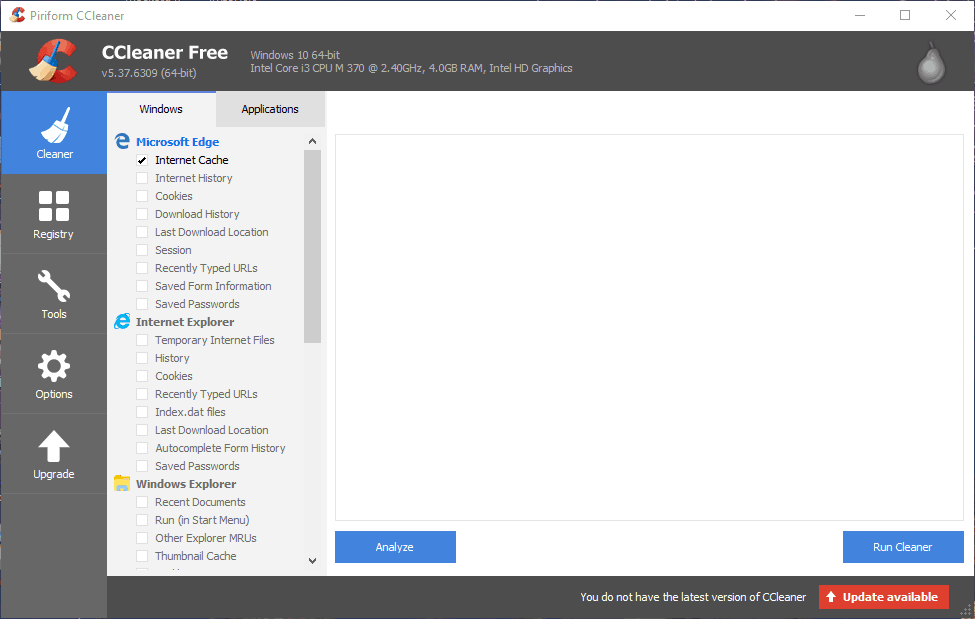
- Услужни програм ЦЦлеанер’с Цлеанер укључује картице Виндовс и Апплицатионс. Изаберите на Привремени досијеи, Празна канта за отпатке и Едге Интернет Цацхе поља за потврду на картици Виндовс.
- Затим одаберите картицу Апликације приказану на доњем снимку.
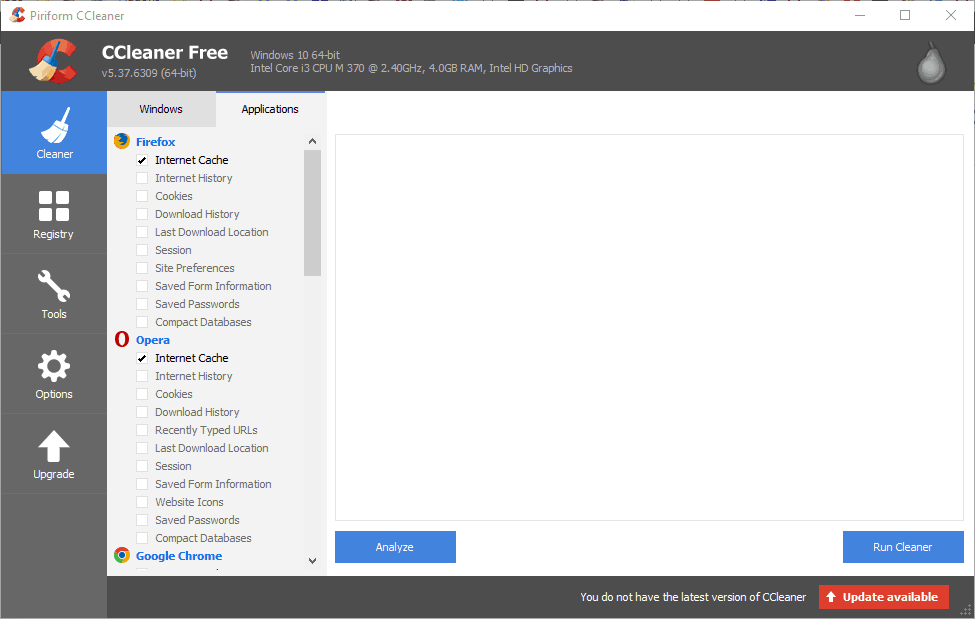
- Изаберите Интернет кеш меморија поља за потврду за све прегледаче у прозору апликација.
- Поред тога, такође можете да означите поља за потврду софтвера независног произвођача наведена у одељку Апликације да бисте ослободили више простора.
- Затим притисните Анализирајте дугме да видите колико ће вам простора ослободити ЦЦлеанер као на снимку директно испод. Вероватно ће ослободити прилично простора, али увек можете да означите више поља за потврду „Чистије“ да бисте вратили још простора на ХДД-у.
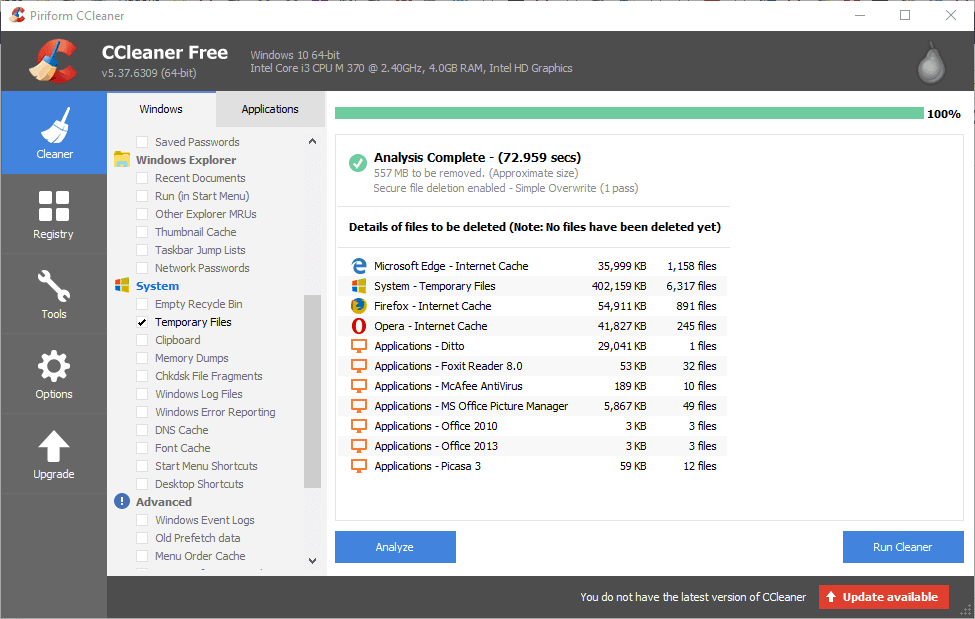
- Кликните Очисти дугме.
- Ако и даље требате ослободити мало простора на тврдом диску, кликните Алати > Деинсталирајте у ЦЦлеанер да бисте отворили програм за уклањање испод.
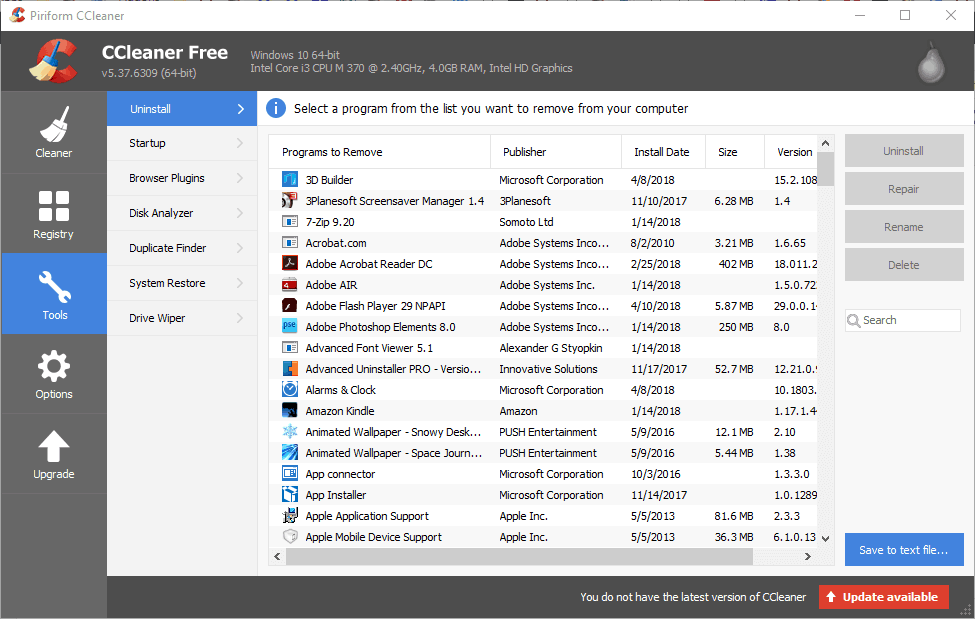
- Затим припазите на сувишне програме који вам заиста нису потребни. притисните Деинсталирај тастер за уклањање изабраног софтвера.
Постоје и други начини на које можете ослободити простор на чврстом диску након Ажурирање за април 2018. Брисање дупликата датотека, чување ХДД директоријума у облаку (или спољном складишту) и претварање слика и видео датотека у компримованије формате такође могу уштедети простор на чврстом диску. Провери Овај чланак за даље савете који ће ослободити мало простора на чврстом диску.
ПОВЕЗАНЕ ПРИЧЕ ЗА ПРОВЈЕРУ:
- Како ослободити простор помоћу аутоматског чишћења канте за уклањање отпада у оперативном систему Виндовс 10
- Како очистити инсталацију оперативног система Виндовс 10 након бесплатне надоградње?
- ПатцхЦлеанер вам помаже да ослободите простор за складиштење и ослободите се нежељених датотека